在windows平台下编译net
- 格式:doc
- 大小:34.50 KB
- 文档页数:4

WinCE配置一、PB开发环境1、Platform Builder简介图1.1就是PB的开发界面。
图1.1 PB开发界面2、建立并编译WinCE平台一、Windows 内核定制启动Platform Builder 4.2,新建Platform Builder 工程。
单击File 菜单下的New Platform 按钮,启动操作系统镜像的建立向导。
图1.2 运行操作系统镜像向导向导启动后先显示如图1.3的欢迎屏幕,直接点Next 按钮。
图1.3 定制操作系统内核欢迎屏幕选择一个相应的开发板支持包(Board Support Packages,BSP)如图1.4 所示。
选择一种开发包后,在对话框的右半部分会显示相应开发包的说明,表明这个开发包支持哪个公司的产品以及相应的芯片。
根据试验箱上的芯片SAMSUNG S3C2410A的要求,选择SAMSUNG SMDK2410:ARMV4,进入下一步。
图1.4 选择BSP选择建立操作系统镜像的基本配置结构(Platform Configuration),如图4.5所示对话框主要是设置准备定义的操作系统镜像的基本配置及工程名称。
首先,在Platform name 处输入工程名字(如ARM2410)。
其次,选择操作系统镜像的基本配置,在对话框的左面有两个选择。
1. Available configurations(可用配置):在这个选项下的列表框中,有多个Windows 已经设定的基本配置结构供选择,如果设计人员设计的产品与列表中保存的基本配置一样,那么只要直接选择就可以完成基本的设定,节省了很多时间,列表框中有以下基本配置内容:(1)Digital Media Receiver(数字媒体接收机)(2)Enterprise Terminal(企业终端)(3)Enterprise Web Pad(企业上网机)(4)Gateway(网关)(5)Industrial Controller(工业控制设备)(6)Internet Appliance(Internet 应用系统)(7)IP Phone(IP 电话)(8)Mobile Handheld(移动手持设备)(9)Mobile Phone(移动电话)(10)Set-Top Box(机顶盒)(11)Tiny Kernel(瘦内核)(12)Windows Thin Client(Windows 瘦客户端/网络PC)2. Custom configuration(自定义配置):自定义配置指不选择基本配置,完全由用户来完成配置工作。

Windows平台交叉编译ArmLinux平台的QT5.7库1、准备交叉编译环境环境说明:Windows 7 64位此过程需要:(1)Qt库开源代码,我使⽤的是5.7.0版本;(2)Perl语⾔环境5.12版本以上;(3)Python语⾔环境 2.7 版本以上;(4)Windows平台上的MinGW开发⼯具集(内含本地编译器gcc、g++ 4.9以上版本,⽀持c++11);(5)Windows平台上的交叉编译器arm-linux-gnueabihf(gcc、g++4.9以上版本,⽀持c++11)。
1.1、下载Qt库源代码到Qt官⽹官⽹https://www.qt.io/download-open-source/#section-2下载qt-everywhere-opensource-src-5.7.0.zip或者qt-everywhere-opensource-src-5.7.0.tar.gz。
1.2、安装Perl到Perl官⽹https:///get.html下载ActivePerl 5.12以上版本,如ActivePerl-5.24.0.2400-MSWin32-x86-64int-300560.exe。
安装完成后将安装⽬录⾥的bin⽬录路径添加到windows环境变量的PATH中。
1.3、安装Python到Python官⽹ https:///downloads/下载Python2.7以上版本,如python-3.5.2.exe。
安装完成后将安装⽬录⾥的bin⽬录路径添加到windows环境变量的PATH中。
1.4、MinGW开发⼯具集MinGW⼯具集内含编译器⼯具gcc、g++等,需要此⼯具集来编译Qt的qmake等开发⼯具,因为qmake这些开发⼯具是在本地windows上运⾏的。
要求4.9以上版本的gcc、g++,4.8以上就已经⽀持c++11。
32位系统可以到https:///projects/mingw/下载mingw-get-setup.exe后进⾏在线安装;64位系统到https:///projects/mingw-w64/下载mingw-w64-install.exe后进⾏在线安装。

.net 8 编译一、概述.NET 8 是 Microsoft 开发的一种开源平台,用于开发各种类型的应用程序,包括 Web 应用程序、桌面应用程序、移动应用程序和云服务。
.NET 8 提供了一个功能强大且灵活的开发环境,支持多种编程语言,包括 C# 和 Visual Basic。
二、编译环境要编译 .NET 8 应用程序,您需要安装适当的开发环境。
以下是一些常用的开发环境:* Visual Studio:Visual Studio 是 Microsoft 开发的一个集成开发环境(IDE),提供了对 .NET 应用程序的开发支持。
您需要安装 Visual Studio 2022 或更高版本,以便能够编译 .NET 8 应用程序。
* Visual Studio Code:Visual Studio Code 是一个轻量级的代码编辑器,也提供了对 .NET 应用程序的支持。
您需要安装适用于 .NET 的扩展程序,例如C# 扩展程序,以便能够编译 C# 代码。
* .NET SDK:如果您使用的是其他 IDE 或文本编辑器,您需要安装 .NET SDK,它是一个用于编译和运行 .NET 应用程序的工具链。
三、安装和配置要开始编译 .NET 8 应用程序,您需要按照以下步骤进行操作:1. 下载并安装适当的开发环境。
确保您的开发环境已正确配置,包括适当的源代码管理工具(如 Git)和构建工具(如 NuGet)。
2. 下载 .NET SDK 或 Visual Studio。
根据您的需求选择合适的版本进行安装。
3. 在 Visual Studio 或 Visual Studio Code 中创建一个新的项目,并选择使用 .NET Framework(或 .NET 8)作为框架。
4. 根据项目要求进行配置。
例如,设置编译选项、导入 NuGet 包等。
5. 开始编写代码并进行编译。
使用适当的构建工具(如 dotnet build 或msbuild)进行编译。
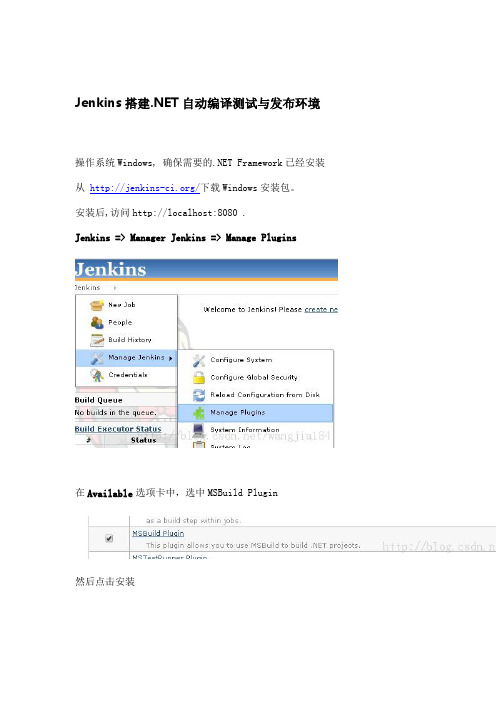
Jenkins搭建.NET自动编译测试与发布环境操作系统Windows, 确保需要的.NET Framework已经安装从/下载Windows安装包。
安装后,访问http://localhost:8080 .Jenkins => Manager Jenkins => Manage Plugins在Available选项卡中,选中MSBuild Plugin然后点击安装安装完后,切换到Jenkins => Manager Jenkins => Configure System找到MSBuild那节,填入 MSBuild的路径如C:\Windows\\Framework64\v4.0.30319\MSbuild.exe 然后点击New Job, 输入任务名称然后配置好源代码管理,例如SVN然后到Build节,MSBuilder Version 为之前配置的 "Version 4.0" MSBuild Build File 是项目文件或者工程文件的名称然后就是MSBuild的命令行参数了。
/t:Rebuild表示每次都重建,不使用增量编译/property:Configuration=Release表示编译Release版本,/property:TargetFrameworkVersion=v4.5表示编译的目标是.NET 4.5保存后,点击左侧Build Now开始测试一次编译。
如果编译过程中出现错误,需查看Console Output.一种常见的错误情况是:编译的机器上没有安装Visual Studio, 在编译的过程中可能会引发MSB4019错误. 例如[plain]view plaincopyprint?error MSB4019: The imported project "C:\Program Files(x86)\MSBuild\Microsoft\VisualStudio\v11.0\WebApplications\Microsoft.WebApplicat ion.targets" was not found. Confirm that the path in the <Import> declaration is correct, and that the file exists on disk.对于这种情况,可以将开发机上的C:\Program Files (x86)\MSBuild文件夹之间拷贝到编译机上。
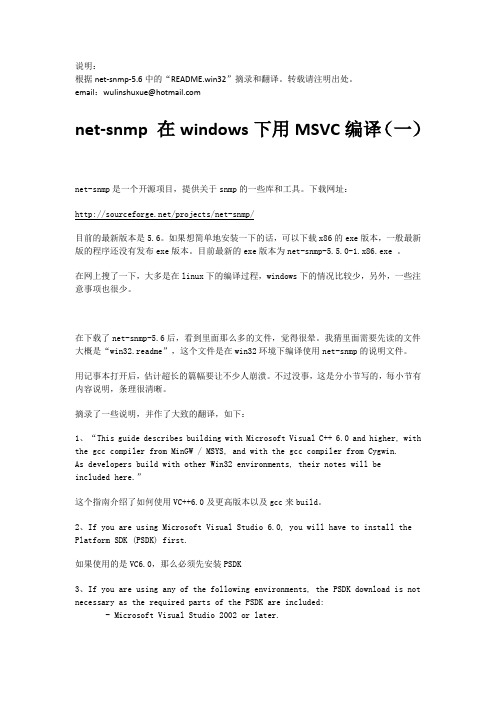
说明:根据net-snmp-5.6中的“README.win32”摘录和翻译。
转载请注明出处。
email:wulinshuxue@net-snmp 在windows下用MSVC编译(一)net-snmp是一个开源项目,提供关于snmp的一些库和工具。
下载网址:/projects/net-snmp/目前的最新版本是5.6。
如果想简单地安装一下的话,可以下载x86的exe版本,一般最新版的程序还没有发布exe版本。
目前最新的exe版本为net-snmp-5.5.0-1.x86.exe 。
在网上搜了一下,大多是在linux下的编译过程,windows下的情况比较少,另外,一些注意事项也很少。
在下载了net-snmp-5.6后,看到里面那么多的文件,觉得很晕。
我猜里面需要先读的文件大概是“win32.readme”,这个文件是在win32环境下编译使用net-snmp的说明文件。
用记事本打开后,估计超长的篇幅要让不少人崩溃。
不过没事,这是分小节写的,每小节有内容说明,条理很清晰。
摘录了一些说明,并作了大致的翻译,如下:1、“This guide describes building with Microsoft Visual C++ 6.0 and higher, with the gcc compiler from MinGW / MSYS, and with the gcc compiler from Cygwin.As developers build with other Win32 environments, their notes will beincluded here.”这个指南介绍了如何使用VC++6.0及更高版本以及gcc来build。
2、If you are using Microsoft Visual Studio 6.0, you will have to install the Platform SDK (PSDK) first.如果使用的是VC6.0,那么必须先安装PSDK3、If you are using any of the following environments, the PSDK download is not necessary as the required parts of the PSDK are included:- Microsoft Visual Studio 2002 or later.- Cygwin.- MinGW.使用的是这些环境的话,无需安装PSDK4、There are two ways to build Net-SNMP using Microsoft Visual C++. The first and easiest method is using Configure and nmake on the command line, and the second is using the Workspace files inside the interactive development environment.两种方式来用VC build Net-SNMP.第一种,也是最简单的方法,就是在命令行下使用Configure和nmake。

.net 源码反编译一、概述.NET源码反编译是一种将已编译的.NET程序集(如DLL或EXE文件)转换回可读的源代码的过程。
反编译可以提供对原有代码的深入了解,有助于开发人员理解代码的工作原理,以及进行代码优化、故障排查和文档编写。
二、反编译工具1. .NET Reflector:一款流行的.NET反编译工具,用于反编译.NET Framework项目的源代码。
2. ILSpy:简单易用的免费反编译工具,支持多种.NET框架版本。
3. dotPeek:一款由JetBrains开发的反编译工具,适用于Windows平台上的.NET Core、.NET 3.5及更高版本。
三、反编译步骤1. 下载和安装反编译工具。
2. 打开工具并加载需要反编译的.NET程序集。
3. 反编译过程可能需要一些时间,具体取决于程序集的大小和计算机性能。
4. 完成反编译后,可以在工具中查看源代码。
5. 导出源代码(可选):大多数反编译工具提供导出功能,可以将源代码保存为文本文件。
四、注意事项1. 版权和许可:在反编译受知识产权保护的代码时,需要遵守相关法律法规和许可协议。
2. 还原度:反编译得到的源代码可能不完整,语法结构可能被打乱,难以直接阅读和理解。
3. 尊重原作者:反编译行为应该尊重原作者的权益和知识产权,不应该用于非法的、商业的目的。
4. 安全:在反编译过程中,需要注意避免病毒或恶意软件的感染。
5. 配置:确保您的计算机已安装.NET Framework SDK,以便在反编译工具中正确使用.NET Framework语法和语义。
五、实践案例假设我们有一份已编译的.NET Framework DLL文件,其中包含一个简单的Windows窗体应用程序的代码。
以下是使用.NET Reflector 进行反编译的步骤:1. 下载并安装.NET Reflector。
2. 打开.NET Reflector,选择“文件”->“打开”并加载需要反编译的DLL文件。
.Net反编译技术详解及4个反编译工具介绍Net反编译技术详解及4个反编译工具介绍什么是反编译?高级语言源程序经过编译变成可执行文件,反编译就是逆过程。
即通过技术手段将可执行文件还原成源代码。
此文讲解如何将.net(c#、F#、)编写的可执行文件还原成c#代码。
了解.net(c#)的编译过程C#源代码经过编译器的编译之后,变成MSIL微软中间语言。
其实也就是一个可执行文件,也可以叫做程序集(.exe文件)。
注意:不是所有的exe文件都叫程序集,这个文件是由微软中间语言组成的才叫程序集。
当程序被执行时,微软中间语言(程序集)将被CLR翻译成平台对应的CPU指令,然后交给CPU执行。
注意:CPU的指令并不是相同的,不同平台的CPU指令可能有比较大的区别。
如:Intel和AMD在开机或者关机的时候Intel可能为111 而AMD可能为000。
不同型号的CPU 指令也可能有区别。
如:四核和双核。
C#代码的编译过程如下图所示:c#反编译过程:反编译过程即将.net 程序集转换成IL中间语言,然后再将IL转为c#代码。
还原率接近90%。
反编译工具介绍:说到.net 反编译工具,很多人第一反应都是Reflector这款神器。
但是我呢认为这是个垃圾软件,为什么呢,因为他收费啊,而且没有什么特别出众的功能,所以本文不加以介绍。
本文主要介绍ILSpy、dnSpy、JetBrains和Telerik JustDecompile以及可直接修改程序集的reflexil插件和脱壳反混淆的de4Dot插件。
文本的示例程序:特意用c#写了一个checkMe程序,用来展示说明以下各个工具的功能。
程序很简单,一个登陆框,输入对的密码即可显示主窗体,显示一个“今日头条很伟大”的字样.checkMe1、ILSpy:ILSpy是一个开源免费的.Net反编译软件,基于MIT 许可证发布。
作者在工作中使用最频繁的就是它。
,ILSpy 是为了完全替代收费的Reflector而生,它是由iCSharpCode 团队出品,这个团队开发了著名的SharpDevelop 。
windows10 编译coreclr -回复Windows 10 是微软发布的最新一代操作系统,拥有众多功能和最新的技术支持,其中之一就是能够编译coreclr。
coreclr 是一个开源的 .NET 运行时,被广泛使用于各种平台和设备,包括Windows、Linux 和macOS。
在本文中,我们将一步一步地介绍如何在Windows 10 上编译coreclr。
第一步:准备工作在开始编译coreclr 之前,我们需要安装一些必要的软件和工具。
首先,我们需要安装Windows 10 开发工具包和Visual Studio。
这些工具可以从微软官方网站上下载并安装。
其次,我们还需要安装Git 和CMake。
这两个工具也可以从官方网站下载,然后按照安装向导进行安装。
第二步:获取coreclr 源代码在进行编译之前,我们需要获取coreclr 的源代码。
我们可以使用Git 工具来克隆coreclr 的代码仓库。
在命令行中执行以下命令来克隆代码仓库:git clone这将会把coreclr 的源代码克隆到当前目录下的一个名为"runtime" 的文件夹中。
第三步:配置编译环境在开始编译之前,我们需要配置一些环境变量。
首先,打开一个命令提示符窗口,并导航到coreclr 的源代码目录。
然后,执行以下命令来设置环境变量:set DOTNET_BUILD_SKIP_PACKAGES=1set CoreClrRoot=CD这些环境变量将会告诉编译系统跳过打包过程,并设置coreclr 的根目录为当前目录。
第四步:生成编译脚本在coreclr 的源代码目录下,有一个名为"build.cmd" 的脚本文件,我们需要用它来生成编译脚本。
执行以下命令来生成编译脚本:build.cmd -c Release这将会生成一个名为"build.cmd" 的脚本文件,用于后续的编译过程。
.net 预处理详解在使用.net框架进行软件开发时,我们经常会遇到需要在编译阶段对代码进行预处理的情况。
预处理是指在编译代码之前,通过指定一些预处理指令来控制代码的编译过程。
预处理指令在代码中以`#`符号开头,告诉编译器应该如何处理代码。
在本文中,我们将详细介绍.net 框架中常用的预处理指令及其用法。
1. 条件编译条件编译是预处理中最常用的功能之一,它可以根据一些条件来决定是否编译一段特定的代码。
通过使用`#if`和`#endif`指令,我们可以在代码中嵌入任意条件来控制编译过程。
例如,我们可以使用条件编译来根据不同的操作系统平台编译不同的代码片段:```csharp#if WINDOWSConsole.WriteLine("This is a Windows platform.");#elif LINUXConsole.WriteLine("This is a Linux platform.");#endif```上述代码中,`#if`指令用于判断是否为Windows平台,如果是则输出相应的信息;`#elif`指令用于判断是否为Linux平台,如果是则输出相应的信息。
通过条件编译,我们可以根据具体情况选择性地编译代码,以实现更好的跨平台兼容性。
2. 定义常量预处理指令还可以用于定义常量,在编译过程中将其替换为指定的值。
通过`#define`指令可以定义一个常量,并在代码中使用该常量。
例如:```csharp#define MAX_VALUE 100int value = MAX_VALUE;```上述代码中,我们使用`#define`指令定义了一个名为`MAX_VALUE`的常量,并将其设置为100。
之后,在代码中使用该常量时,编译器会将其替换为实际的值。
这样可以提高代码的可读性和维护性。
3. 跳过代码有时候,在调试或者测试代码时,我们需要暂时跳过一些代码片段而不编译它们。
.net程序反编译教程(附反编译⼯具)
⼀、以windows服务和winform项⽬为例,此处⽤的是winform,发布后的程序都会⽣成.exe⽂件,如果有其它关联的程序集,会打包成.dll的动态库⽂件,⼀般打包后exe和dll都会带.pdb⽂件,项⽬中添加引⽤的第三⽅库没有.pdb⽂件;
⼆、使⽤反编译⼯具(这⾥使⽤的是dnSpy),打开.exe和.dll的⽂件,可以看到库中的类和引⽤;
三、点击⽂件--导出到⼯程可导⼊到⼀个⽂件夹中,并且会有.sln⽂件(注意:导的时候把所需⽂件⼀块导出);
四、可以直接使⽤Visual Studio打开项⽬,因为反编译并不能尽善尽美,有可能会有反编译后的类中有错误的情况,需要⾃⼰修改错误和添加第三⽅库(第三⽅库打包后的程序中都有,错误多可以尝试使⽤其它反编译⼯具,结合不同⼯具看反编译后的代码的差异);
五、也可以⾃⼰创建项⽬,然后⾃⼰创建相应的程序集和⽂件夹,把反编译后的类和页⾯都复制到项⽬中使⽤,我就是⽤的这种⽅法,⾃⼰创建程序集和⽂件夹,整合并修改完错误可以运⾏,因为总感觉使⽤反编译⼯具的程序有不完善的地⽅,没有⾃⼰创建的项⽬实在;
dnSpy反编译⼯具下载:
链接:
提取码:hz6f
备注:windows服务和winform项⽬反编译是⼀样的;程序发布后程序集只会打包成dll⽂件,页⾯⽂件可以直接使⽤,如果需要反编译为可以运⾏的程序,需要⾃⼰创建项⽬把反编译的类和页⾯整合起来。
在windows平台下编译net-snmp
目录, windows, 源代码, 超链接, 程序
分享到:新浪微博QQ空间开心网人人网
在windows下编译net-snmp其实很简单,我用的是net-snmp5.2.1.2的版本。
只需把源码下的win32目录中的几个库的工程编译就行了。
但记住,把netsnmp.lib放在最后编译,要不然编译结果不一样,切记,切记。
然后再用编译出来的四个库文件:
netsnmp.lib,netsnmpagent.lib,netsnmphelpers.lib,netsnmpmibs.lib,来编译netsnmp.dll。
注意还要加上wsock32.lib。
如果编译出错,提示跟VC默认的库有冲突,按提示在编译环境中用NODEFAULTLIB:XXX来去掉VC的缺省库文件。
下面介绍一下几个例子程序,例子源代码都可以通过net-snmp的帮助超链接连到其网站下载
1.编译例子example-demon;
#include <net-snmp/net-snmp-config.h>
#include <net-snmp/net-snmp-includes.h>
#include <net-snmp/agent/net-snmp-agent-includes.h>
#include <signal.h>
#include "nstAgentSubagentObject.h"
static int keep_running;
RETSIGTYPE
stop_server(int a) {
keep_running = 0;
}
int
main(int argc, char *argv[])
{
int agentx_subagent=0; /* change this if you want to be a SNMP master agent */
/*为了编译成为主代理,这里设为0*/
int background = 0; /* change this if you want to run in the background */
int syslog = 0; /* change this if you want to use syslog */
/* print log errors to syslog or stderr */
if (syslog)
snmp_enable_calllog();
else
snmp_enable_stderrlog();
/* we're an agentx subagent? */
if (agentx_subagent) {
/* make us a agentx client. */
netsnmp_ds_set_boolean(NETSNMP_DS_APPLICATION_ID, NETSNMP_DS_AGENT_ROLE, 1); }
/* run in background, if requested */
if (background && netsnmp_daemonize(1, !syslog))
exit(1);
/* initialize tcpip, if necessary */
SOCK_STARTUP;
/* initialize the agent library */
init_agent("example-demon");
/* initialize mib code here */
/* mib code: init_nstAgentSubagentObject from nstAgentSubagentObject.C */
init_nstAgentSubagentObject();
/* initialize vacm/usm access control */
if (!agentx_subagent) {
void init_vacm_vars();/*---------------小修改一下---------------*/
void init_usmUser();
}
/* example-demon will be used to read example-demon.conf files. */
/*这里会读取一个为example-demon.conf 的配置文件--关键*/
init_snmp("example-demon");
/* If we're going to be a snmp master agent, initial the ports */
if (!agentx_subagent)
init_master_agent(); /* open the port to listen on (defaults to udp:161) */
/* In case we recevie a request to stop (kill -TERM or kill -INT) */
keep_running = 1;
signal(SIGTERM, stop_server);
signal(SIGINT, stop_server);
snmp_log(LOG_INFO,"example-demon is up and running.\n");
/* your main loop here... */
while(keep_running) {
/* if you use select(), see snmp_select_info() in snmp_api(3) */
/* --- OR --- */
agent_check_and_process(1); /* 0 == don't block */
}
/* at shutdown time */
snmp_shutdown("example-demon");
SOCK_CLEANUP;
return 0;
}
这里都有很详细的注释,就不说明了。
在vc的工程中,把所用到的例子mib库文件nstAgentSubagentObject.h,nstAgentSubagentObject.c 添加进去。
并设置好所需的四个库文件,如文开头所述,看是否需要加wsock32.lib,和NODEFAULTLIB。
接着就应该可以编译通过了,无错误无警告。
2.关于运行
运行就必须设置配置文件的路径,最好下一个NET-SNMP的二进制包,按缺省路径安装C:\USR。
安装时提示还需要下载一个PERL的安装包,用来运行mib2c工具,这个网上都有介绍。
配置文件
放在
c:\,c:\usr\etc\snmp或C:\usr\share\snmp都有效。
但如果你是运行例子主代理程序,会在etc目录下找配置文件。
例子的配置文件应和init_snmp("example-demon");中初始化的名字相同:
example-demon.conf。
配置文件只需设两个值就够了:
#community 的读写根据需要设,这里设的是readonly
rocommunity public
agentaddress 161
另外,如果是运行二进制包,snmp.conf文件不要手工修改,要通过snmpconf生成,手工修改的好像不起作用。
例子程序的配置可以手工设置。
最后,把example-demon.conf放到c:\usr\etc\snmp下。
关掉二进制包的snmpd.exe服务(如果在运行的话)。
然后运行example-demon.exe。
正常情况下,如果安装了二进制包,例子可以在编译目录下运行,不行就把netsnmp.dll拷进来,或直接把例子放到二进制包的bin目录下。
有问题检查配置文件的路径和设置。
最好下载一个叫getif的管理端软件,很方便小巧的查询工具,来侧试。
3.编译自己的mib库
第一种可以通过mib2c生成模版框架,在相关地方添上数据导入指针及其他。
第二种可以参考nstAgentSubagentObject.c。
第三种可以参考net-snmp-xxx\agent\mibgroup\examples下的几个实现方式。
总结
主要是环境设置,库的编译顺序,配置文件设置。
参考例子基本没多大问题。